PlayStation®4をインターネットにつなぐ

PlayStation®4をインターネットに接続すれば、オンラインでゲームを楽しむだけでなく、「Playstation® Store」から、新作ソフトの体験版をダウンロードしたり、ゲーム用のアイテムを購入することもできます。さらに、PlayStation®4のアップデートや、torne(トルネ)と組み合わせて、「トルミル情報」や「見ながらネット」を楽しめるなど、PlayStation®4の使い方が広がります。
ここでは、PlayStation®4を無線LAN(Wi-Fi)でインターネットにつなぐ方法をご紹介します。
- ※設定例、商品写真は「WN-AC1167R」のものです。
PlayStation®4の設定方法
STEP1
上ボタンを押しメニューを表示する
STEP2
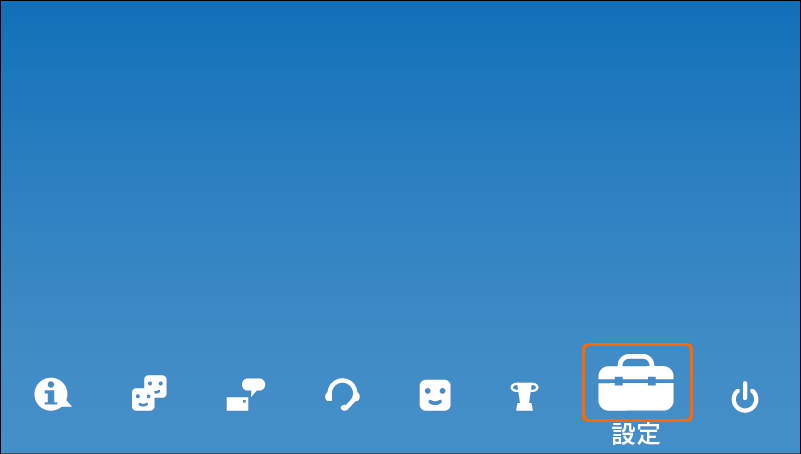
[設定]を選び、○ボタンを押す
STEP3
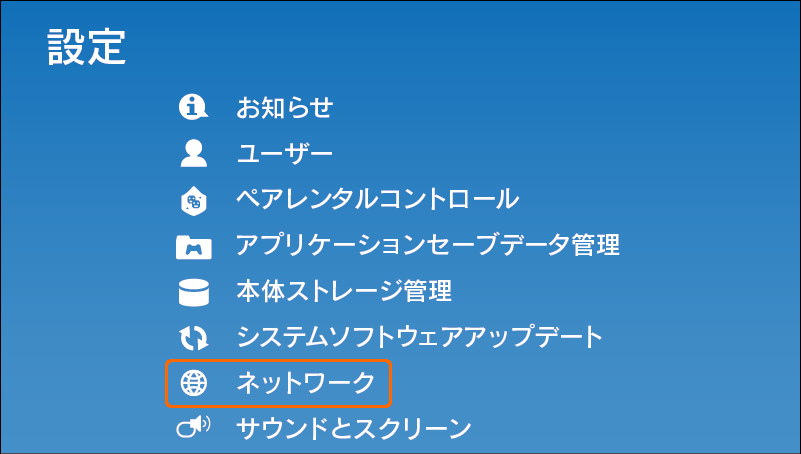
[ネットワーク]を選び、○ボタンを押す
STEP4
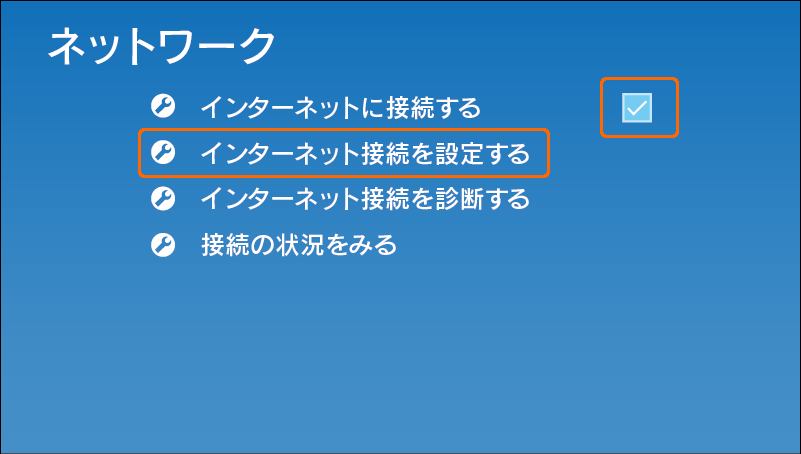
①[インターネットに接続する]にチェックする
②[インターネット接続を設定する]を選び、○ボタンを押す
STEP5
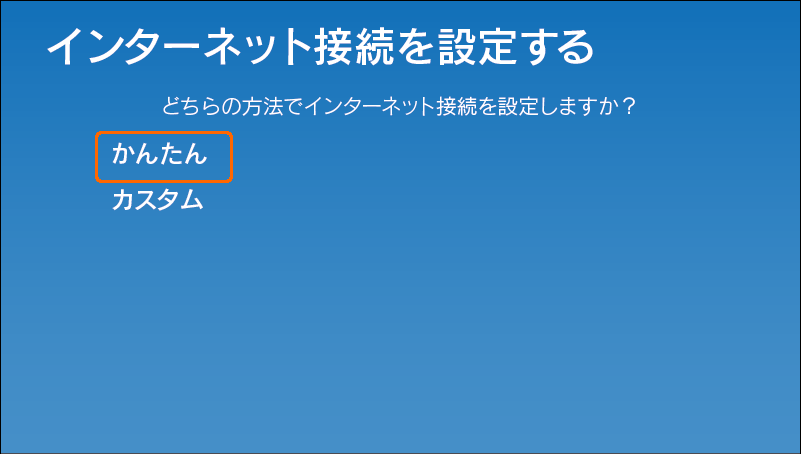
[Wi-Fiを使う]を選び、〇ボタンを押す
[かんたん]を選び、○ボタンを押す
STEP6
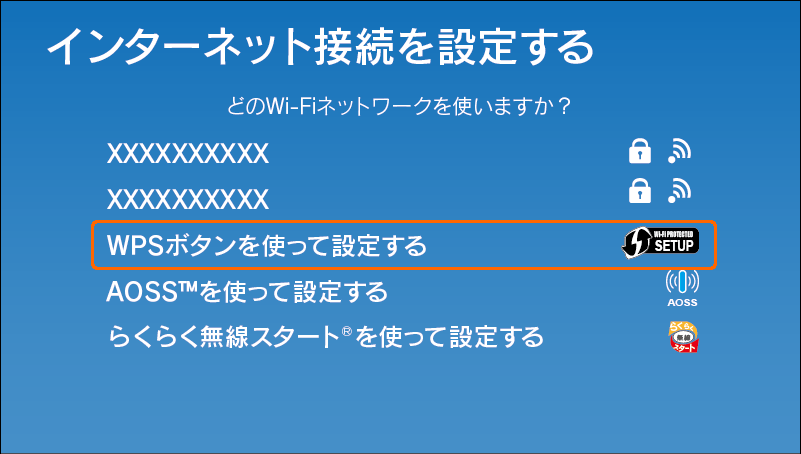
[WPSボタンを使って設定する]を選び、○ボタンを押す
STEP7
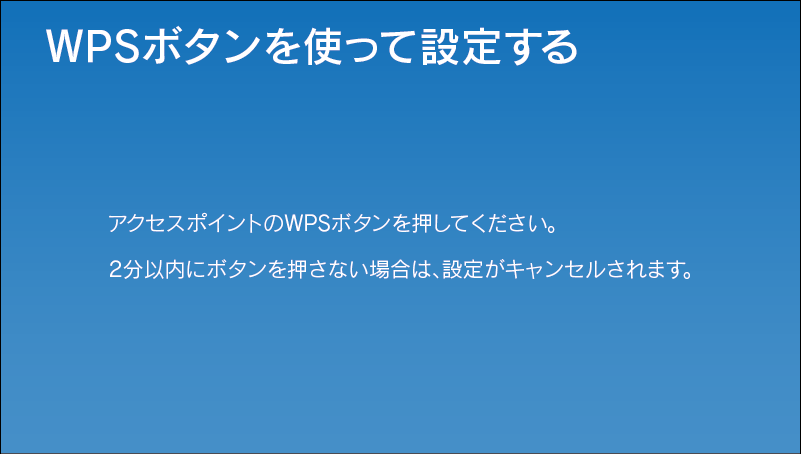
「WPSボタンを使って設定する」の画面が表示されたことを確認
STEP8
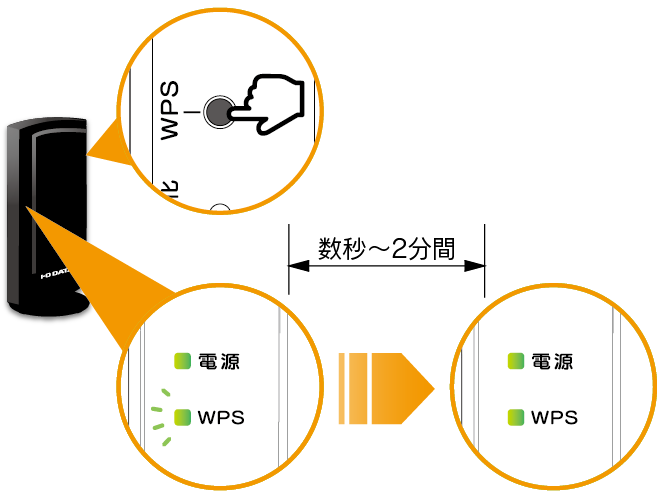
①無線LANルーターのWPSボタンをワンプッシュする
②WPSランプが遅い点滅から点灯にかわるまで待つ
⇒ しばらくお待ちください。設定が完了すると自動的に画面が消えます。
![]()
各商品のSSID/暗号キーの記載場所
SSID、暗号キーは、添付の「無線LAN設定情報シート」または商品に貼付のシールに記載されています。
SSID:[IODATA-xxxxx](xxxxx部分は機器により異なる)
暗号キー:13桁の英数字
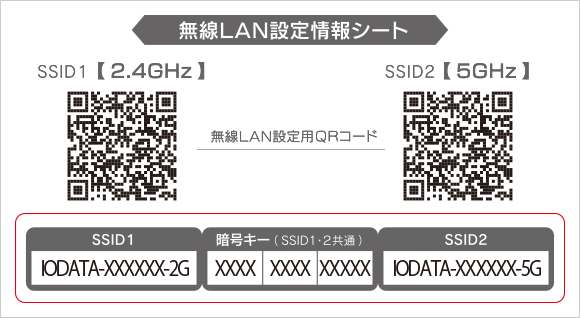
PlayStation®4対応商品
PlayStation®4と当社無線LANルーター/無線LANコンバーターの動作を確認し、接続に問題がないことを確認しています。詳しくは以下のリンク先をご確認ください。
- これからはじめる無線LAN(Wi-Fi)活用術
-
より安全に使うために
基本的なギモン
もっと知りたい
どう違うの?
- 初心者でもかんたんに設定できる!
- 環境に合わせて自動設定
- 地球や家計にやさしい省電力機能
- 死角をなくす360コネクト
- 安心のセキュリティ機能
- フィルタリングで安心インターネット
- 信頼のペイバック保証&土日サポート
設定方法


 商品一覧
商品一覧


